SX500系列堆叠式交换机上的DHCP监听绑定数据库配置
目标
动态主机配置协议(DHCP)为主机分配IP地址,并维护网络中连接的所有设备的数据库。DHCP监听就像不受信任主机和受信任DHCP服务器之间的防火墙一样。DHCP监听绑定数据库包含有关具有租用IP地址的受信任主机的信息。如果您认为IP地址可信或安全,可以将其添加到监听数据库。此外,您可以查询数据库以查找已添加的条目,并在服务器已更新时编辑其参数。IP源防护使用DHCP监听,该DHCP监听使用DHCP绑定数据库,用于跟踪与启用DHCP监听的VLAN关联的具有租用IP地址的不可信主机的信息。绑定数据库还用于验证来自不受信任主机的请求。
数据库不包含与受信任接口关联的主机的条目。如果交换机尝试了太多条目,则DHCP监听绑定数据库将这些添加的条目保持为非活动状态。由于租用时间到期而删除的条目可以替换为这些处于活动状态的非活动条目。本文介绍在SX500系列堆叠式交换机上配置DHCP监听绑定数据库的步骤。
本文介绍如何在Sx500系列堆叠式交换机上添加DHCP监听数据库条目并查询相同条目。
适用设备
· Sx500系列堆叠式交换机
软件版本
•1.3.0.62
DHCP监听条目配置
步骤1.登录Web配置实用程序,然后选择IP Configuration > DHCP Snooping Relay> DHCP Snooping Binding Database。“DHCP绑定数据库”页打开:
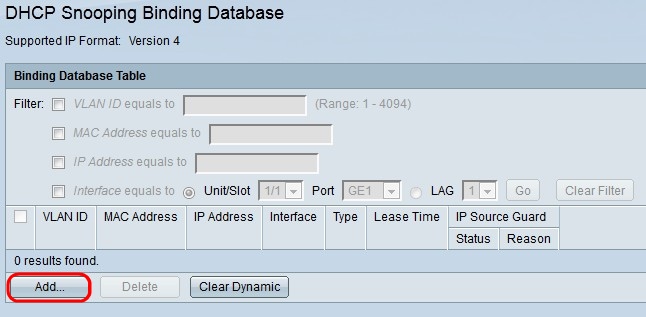
步骤2.单击“添加”。系统将显示Add DHCP Snooping Entry窗口。
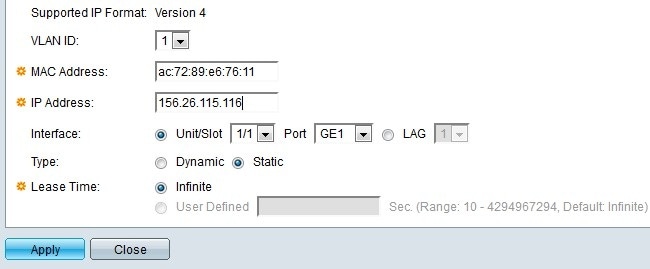
注意:支持的IP格式显示在Supported IP Format字段中。此IP格式与设备的IP版本一致。
步骤3.在VLAN ID字段中,从VLAN ID下拉列表中选择需要添加到数据库的设备的适当值。VLAN是一组主机,它们不一定是物理连接的,但仍像在同一广播域中一样通信。
步骤4.在MAC Address字段中,在MAC Address字段中输入要添加到数据库的设备的MAC地址。MAC地址是分配给设备上网络接口的唯一标识符。
步骤5.在IP Address字段中,输入要添加到数据库的设备的IP地址。IP地址是分配给网络中设备的编号。
步骤6.在Interface字段中,点击与要与条目关联的接口对应的单选按钮。
·设备/插槽 — 选择堆栈中的设备(单机型号为1)和插槽编号(1或2)。 设备表示交换机在堆叠中的位置,插槽编号1标识SG500或SG500x设备,插槽编号2标识SF500设备。
— 端口 — 从下拉列表中选择要配置的端口。
· LAG — 从下拉列表中选择链路聚合组(LAG)逻辑端口通道。LAG是构成单个逻辑通道的许多物理端口的捆绑。
步骤7.在“类型”字段中,如果您在步骤5中输入的IP地址是动态的,请单击动态单选按钮;如果IP地址是静态的,请单击静态单选按钮。
步骤8.在Lease Time字段中,输入租用IP地址保持有效的时间。如果希望IP地址永久有效,请单击“无限”;如果希望输入值,请单击“用户定义”。超时的范围是从 10 到 4294967294 秒。默认值为Infinite。
步骤9.单击“应用”。DHCP条目已添加。
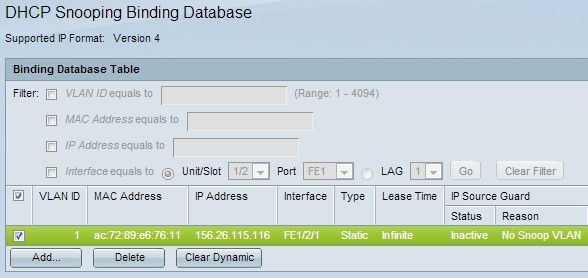
步骤10.(可选)选中相应条目的复选框,然后单击删除以从绑定数据库表中删除该条目。
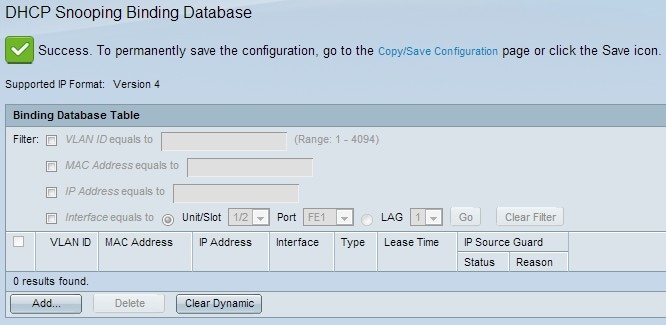
查询DHCP监听数据库
步骤1.登录Web配置实用程序,然后选择IP Configuration > DHCP > DHCP Binding Database。“DHCP绑定数据库”页打开:
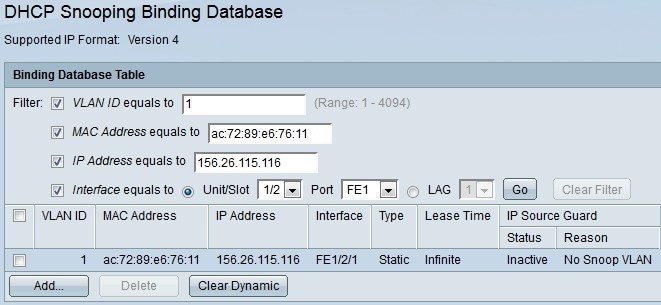
步骤2.您可以按MAC地址、IP地址、VLAN或接口进行查询。选中所需的条目复选框,并在相应字段中输入值。
步骤3.单击Go 以查询。系统将显示查询结果。
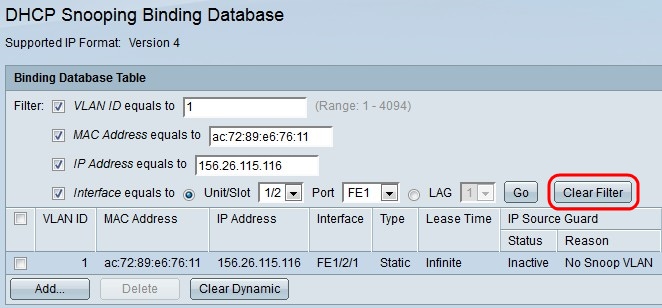
步骤4.(可选)在显示结果后单击“清除过滤器”以清除您刚做过的过滤器的结果。
步骤5.(可选)如果只想显示静态IP地址,请单击“清除动态”。
 反馈
反馈